“模具库位信息”是模具出入库前的一个重要配置项, 需依据现场仓储规划预先完成定义。这个配置不仅仅能确保后续出入库操作时可快速、精准地选择对应库位,规范流程,同时,该页面还支持信息查询功能——既可以按照库位查询其上存放的模具,也可以通过模具反向查找其所在库位。
# 增加库房
1.在左侧导航树上,选择“模具出入库管理 -> 模具库位信息”,打开“模具库位信息”界面。
2.在左侧区域上方单击“增加”,在弹出的对话框中,输入库房编号和名称。
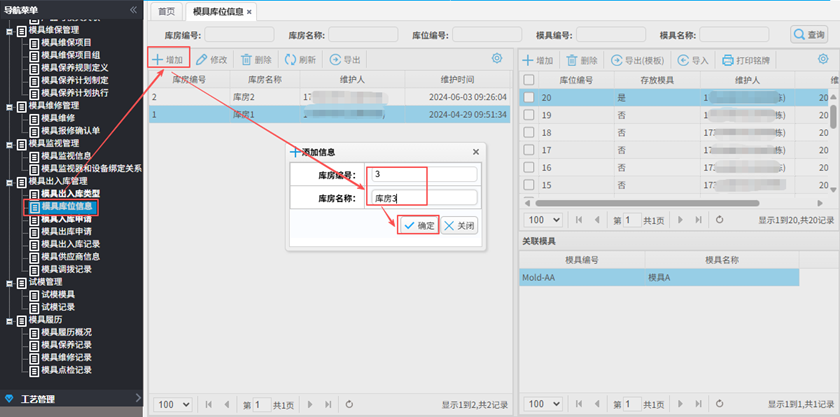
3.输入后单击“确定”,完成配置。
# 修改库房
1.在左侧导航树上,选择“模具出入库管理 -> 模具库位信息”,打开“模具库位信息”界面。
2.在左侧区域选中一个库房信息后,单击上方的“修改”,在弹出的对话框中,输入新的库房名称。
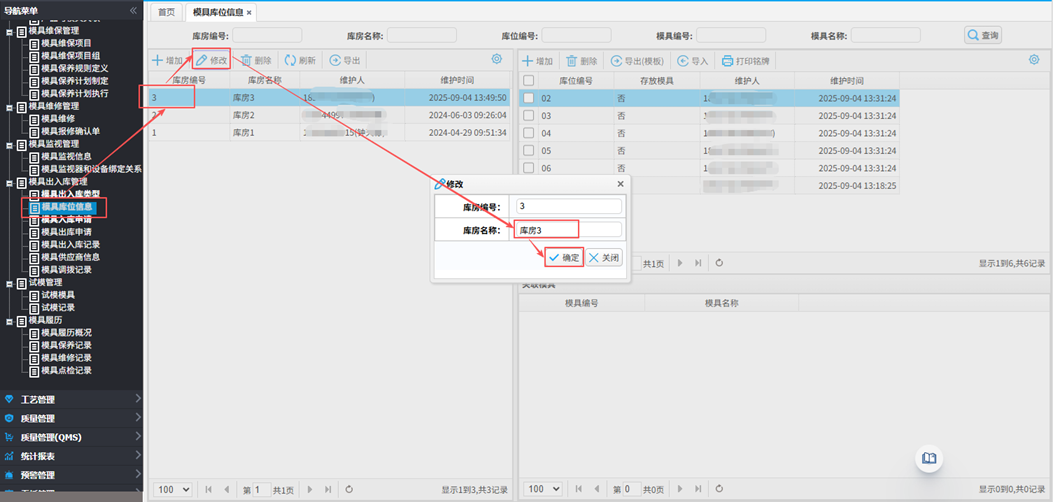
3.输入后单击“确定”,完成配置。
# 删除库房
1.在左侧导航树上,选择“模具出入库管理 -> 模具库位信息”,打开“模具库位信息”界面。
2.在左侧区域选中一个库房信息后,在右侧区域选中所有库位信息,再点击右上方的“删除”,删除所有库位信息。
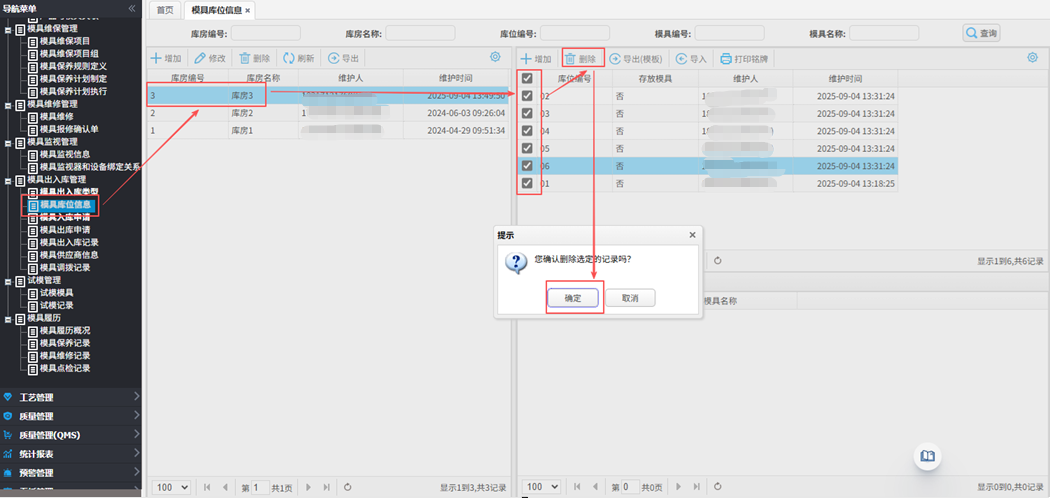
3.在左侧区域选中一个库房信息后,单击上方的“删除”,删除库房信息。
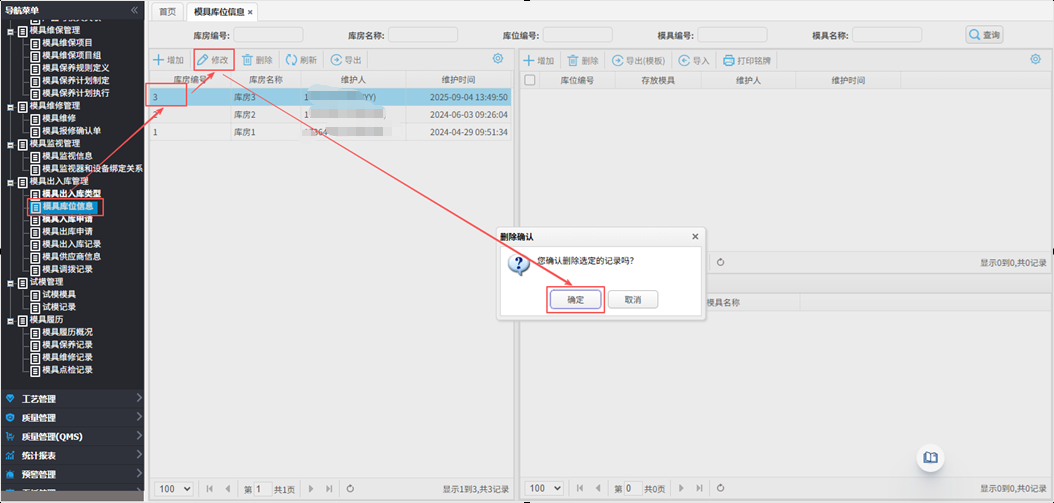
# 增加库位
增加库位有两种场景:
增加单个库位,即:一个一个进行添加。适用于库位信息比较少的场景。
批量增加库位,即:通过文件的形式,一次性导入批量库位信息。适用于以下两种场景:
- 库位信息比较多,一个个添加库位信息太繁琐。
- 系统初始启用阶段,通过导入文件的方式,初始化库内所有模具的库位信息。
# 增加单个库位
1.在左侧导航树上,选择“模具出入库管理 -> 模具库位信息”,打开“模具库位信息”界面。
2.在左侧区域选中库房后,在右侧区域上方点击“增加”,弹出增加库位对话框。
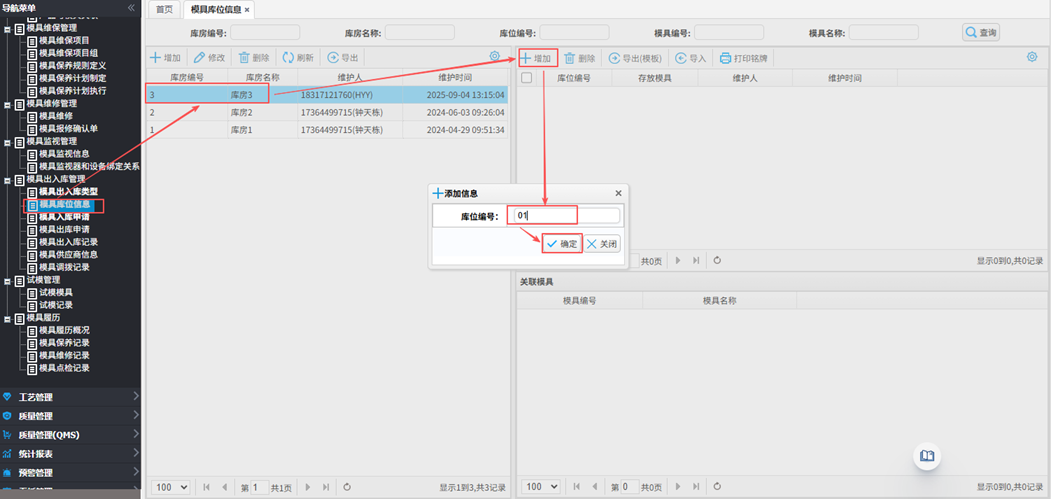
3.在弹出的对话框中录入库位信息后,单击“确定”,完成配置。
# 批量增加库位
1.在左侧导航树上,选择“模具出入库管理 -> 模具库位信息”,打开“模具库位信息”界面。
2.在右侧区域上方点击“导出(模板)”,获取增加库位的模板。
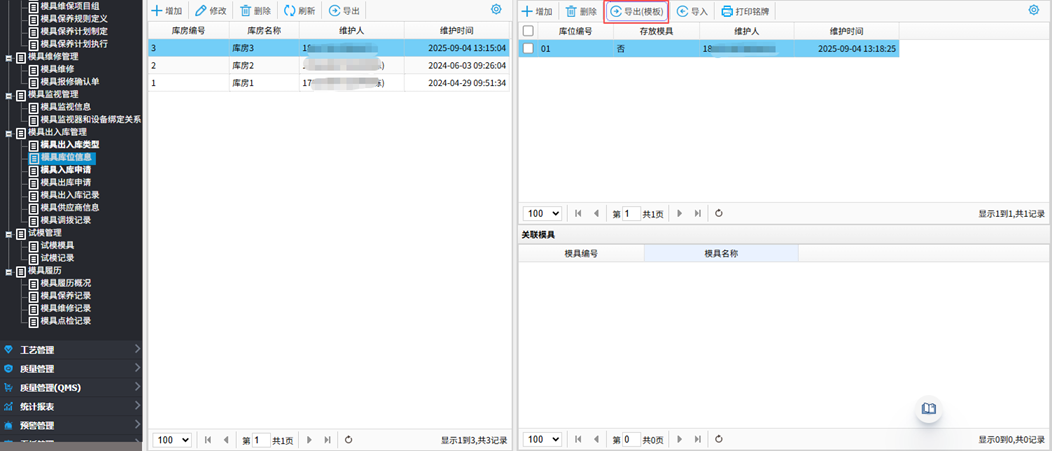
3.打开模板,按照模板格式填写库位信息后,保存文件。
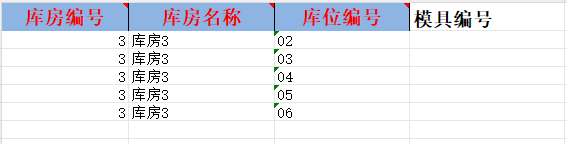
其中红色字体为必填参数,且必须与系统中的保持一致。
在模板文件中填写 “模具编号”,待文件导入系统后,系统将自动执行两项操作:一是创建库位信息,二是建立该模具与库位的绑定关系,以此确定模具的具体存放位置。
4.单击右上方的“导入”,把填写好的文件导入到系统,完成配置。
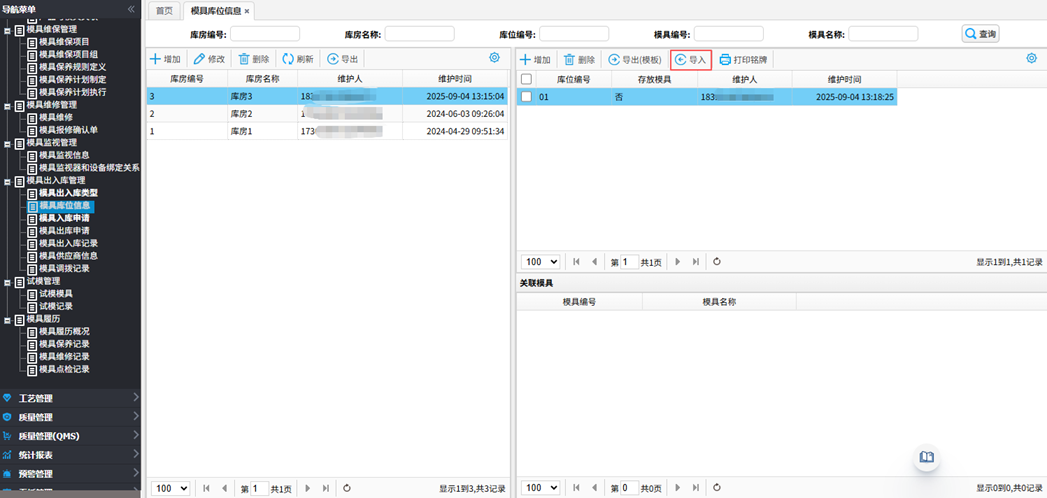
5.若导入的模板文件中包含模具信息,系统将同步更新模具与库位的关联,用户可分别在 “模具台账” 和 “模具库位信息” 界面查询该模具对应的库位存放位置详情。
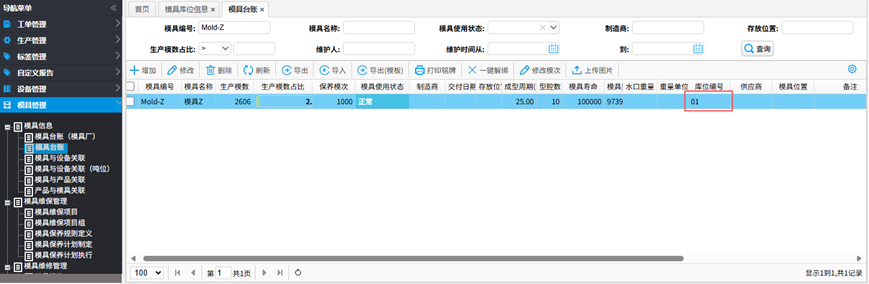

# 删除库位
1.在左侧导航树上,选择“模具出入库管理 -> 模具库位信息”,打开“模具库位信息”界面。
2.在左侧区域选中一个库房信息后,在右侧区域选中一个或多个库位信息,再点击右上方的“删除”,删除库位信息。
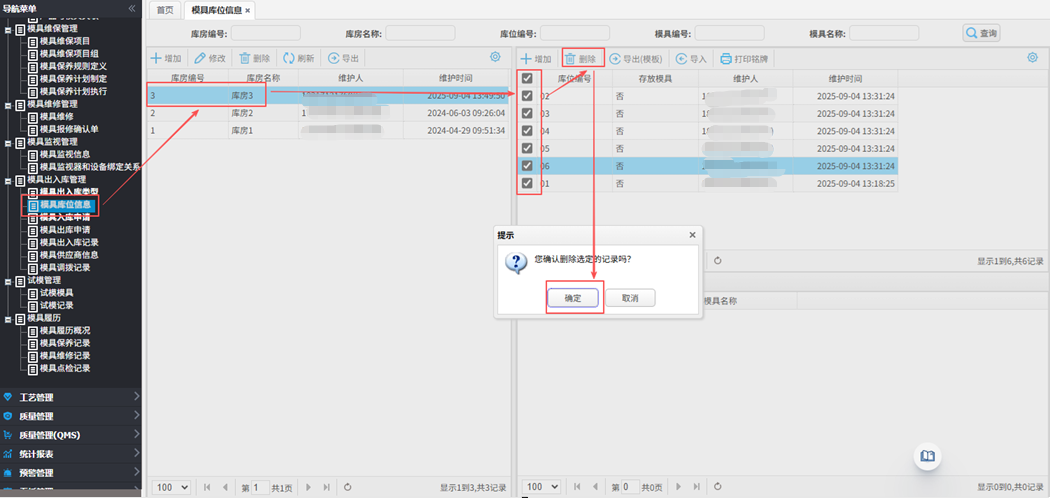
删除库位信息的前提条件:该库位内无任何模具。请通过界面右下角的 “关联模具” 区域进行核查,确认该区域为空后,方可执行删除操作。


